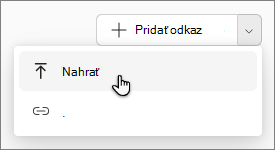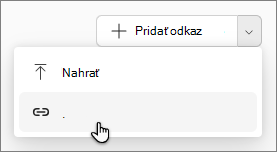Pridanie referenčných súborov do Zápisníky Microsoft 365 Copilota
Vzťahuje sa na
Pomocou Zápisníky Microsoft 365 Copilota môžete vytvárať a uvažovať pomocou Copilot v jednotnom priestore, ktorý spája všetok relevantný obsah –Copilot chaty, súbory, strany, poznámky zo schôdze, prepojenia a ďalšie. Počas práce s Copilot dostávajte prioritné odpovede prispôsobené obsahu poznámkového bloku a počas vývoja projektu môžete pridávať ďalšie odkazy. Odkazy zostávajú aktuálne, takže pri zmene údajov zostávajú odpovede z výziev v poznámkovom bloku presné a aktuálne.
Poznámka: Na používanie Zápisníkov Copilota sa vyžaduje licencia na Microsoft 365 Copilota. Okrem toho musia mať účty licenciu SharePoint alebo OneDrive (plán služieb), aby mohli vytvárať poznámkové bloky. Zápisníky Copilota sú k dispozícii aj pre predplatiteľov Microsoft 365 Personal, Family a Premium. Získajte ďalšie informácie o licenciách na službu Microsoft 365 Copilot a plánoch služby Microsoft 365 Copilot.
Pridanie odkazov do poznámkového bloku
-
Na domovskej stránkePoznámkové bloky vyberte existujúci poznámkový blok.
Poznámka: Ešte steZápisníky Copilota ? Zistite, ako vytvoriť prvý poznámkový blok.
-
Prejdite na kartu Referencie . Odkazy môžete pridať niekoľkými rôznymi spôsobmi.
Poznámka: Do poznámkového bloku síce môžete pridať viac ako 100 odkazov, na uzemnenie sa však použije iba prvých 100. Podporované typy súborov zahŕňajú strany .docx, .pptx, .xlsx, .pdf, .loop, .page a OneNote.
-
Vyberte tlačidlo Pridať odkaz . V časti Pridať odkazy vyberte niektorú z týchto možností:
-
OneDrive – výberom ikony OneDrivu otvorte priečinok OneDrive, prejdite na požadovaný súbor a potom vyberte položku Pridať.
-
Navrhované súbory – vyberte zo zoznamu súborov, ktoré môžu byť relevantné pre váš poznámkový blok.
-
Vyhľadávanie – do vyhľadávacieho panela zadajte názov konkrétneho odkazu a potom vyberte položku Pridať.
-
-
Nahrávanie – použite rozbaľovaciu ponuku vedľa položky Pridať odkaz a vyberte položku Nahrať. Otvorí sa Prieskumník. Prejdite na požadovaný súbor a potom vyberte položku Pridať.
-
Prepojenie – použite rozbaľovaciu ponuku vedľa položky Pridať odkaz a vyberte položku Prepojenie. Zadajte zobrazovaný text a adresu prepojenia a potom vyberte položku Pridať.
Poznámka: Prepojenia na podporované typy súborov v rámci konta Microsoft 365 je možné pridať a uzemniť, ale všetky ostatné prepojenia vrátane webových prepojení nie sú podporované.
Ak chcete do poznámkového bloku pridať novú stranu, vyberte tlačidlo Nová strana , ktoré sa nachádza priamo pod poľom konverzácie.
Odkazy v zdieľanom poznámkovom bloku
Pri zdieľaní poznámkového bloku sa príjemcovia pozvú na všetky prepojené súbory v ňom. Tým sa zabezpečí, že príjemcovia dostanú uzemnené odpovede od Copilot od prvej výzvy. Tento proces však vyžaduje, aby ste mali povolenie na zdieľanie každého prepojeného súboru. Ak tieto povolenia chýbajú, príjemcovia budú musieť požiadať o prístup k súborom jednotlivo.
Odstránenie odkazov z poznámkového bloku
Na domovskej stránke Poznámkové bloky vyberte položku Ďalšie možnosti
Poskytnutie odozvy
Ak chcete zdieľať pripomienky týkajúce sa tohto prostredia, vyberte položku Nastavenia a ďalšie
Ďalšie spôsoby práce s Zápisníky Copilota
Začíname s Zápisníky Microsoft 365 Copilota
Poskytnutie vlastných pokynov pre poznámkový blok služby Microsoft 365 Copilot
Získanie odpovedí a prehľadov o poznámkovom bloku
Získajte prehľad o zvukovom prehľade poznámkového bloku pomocou Zápisníky Microsoft 365 Copilota